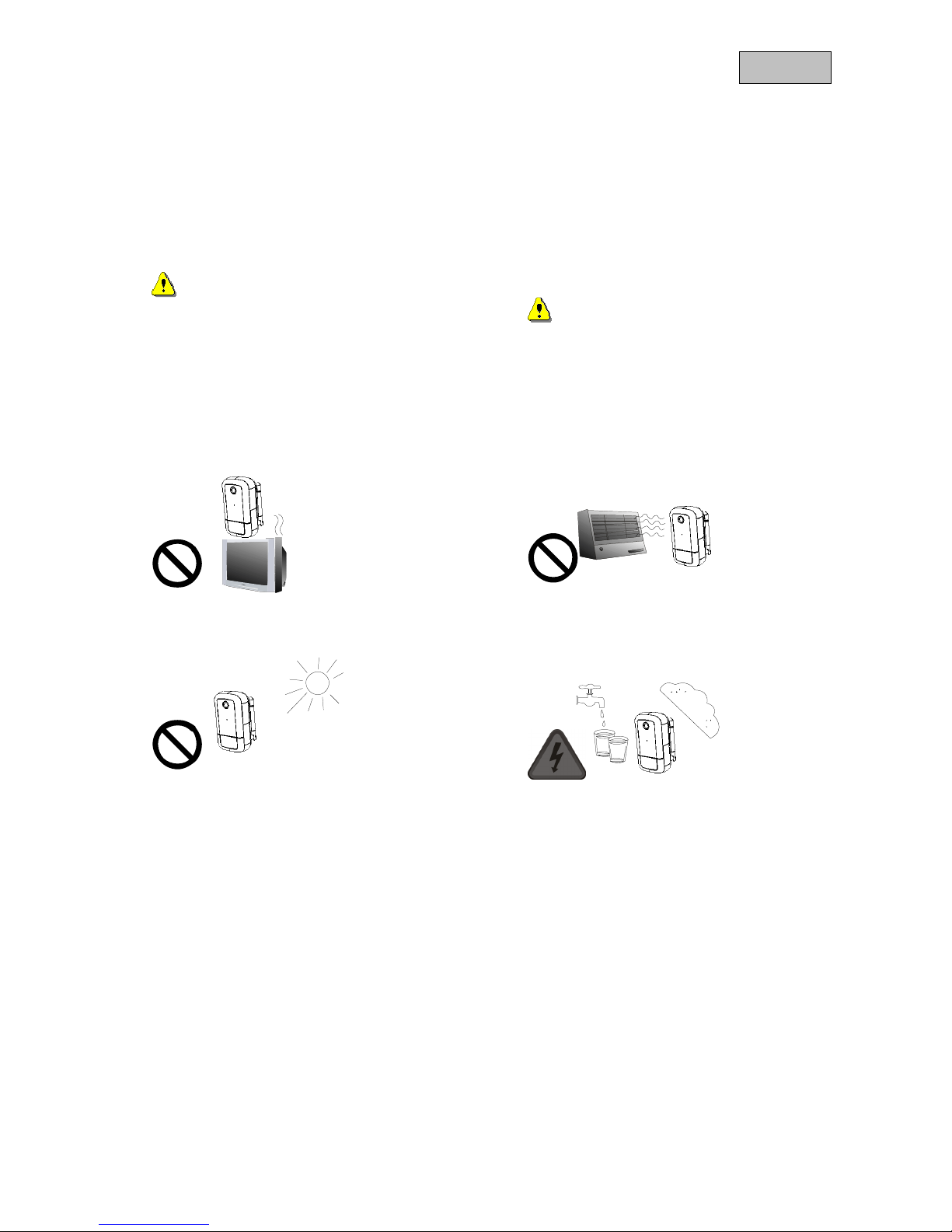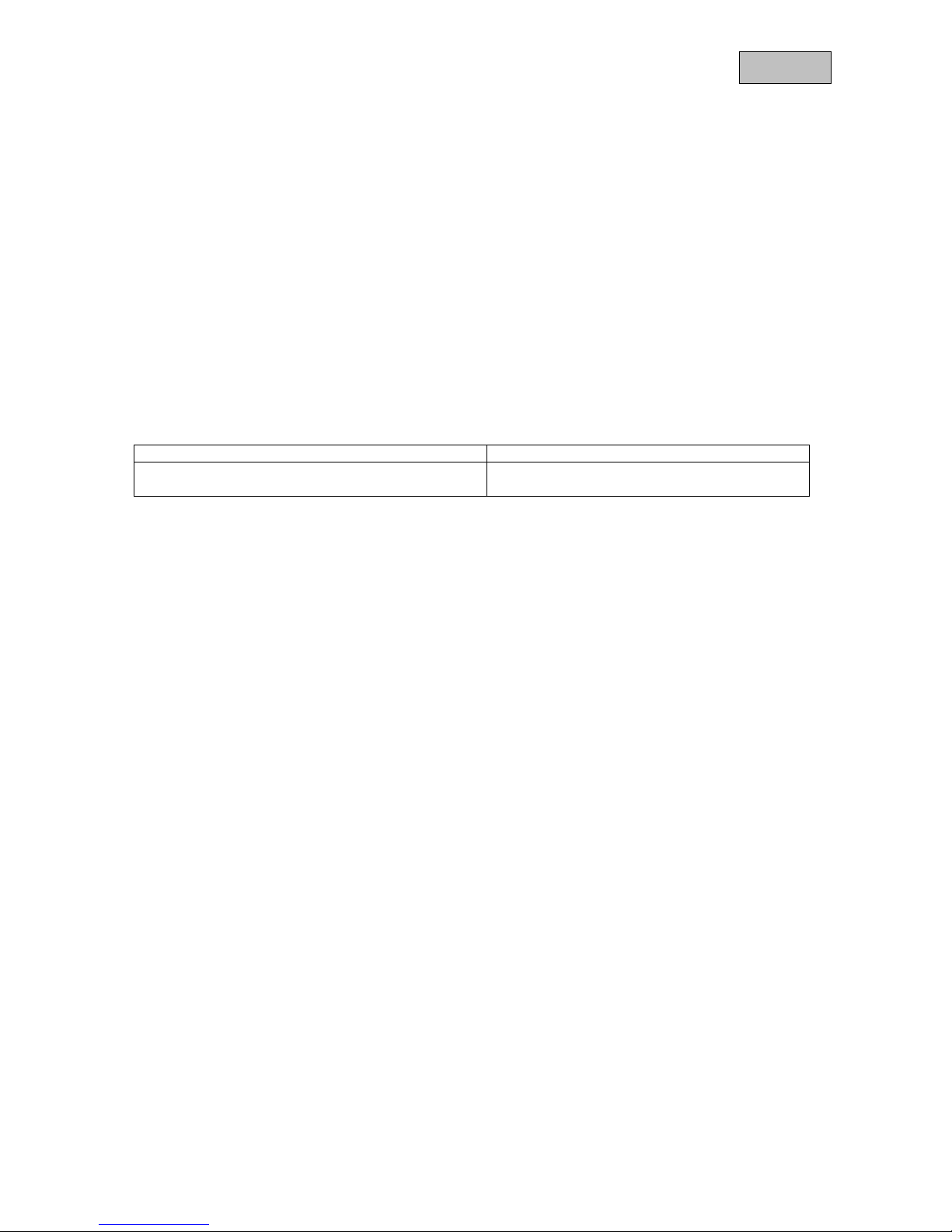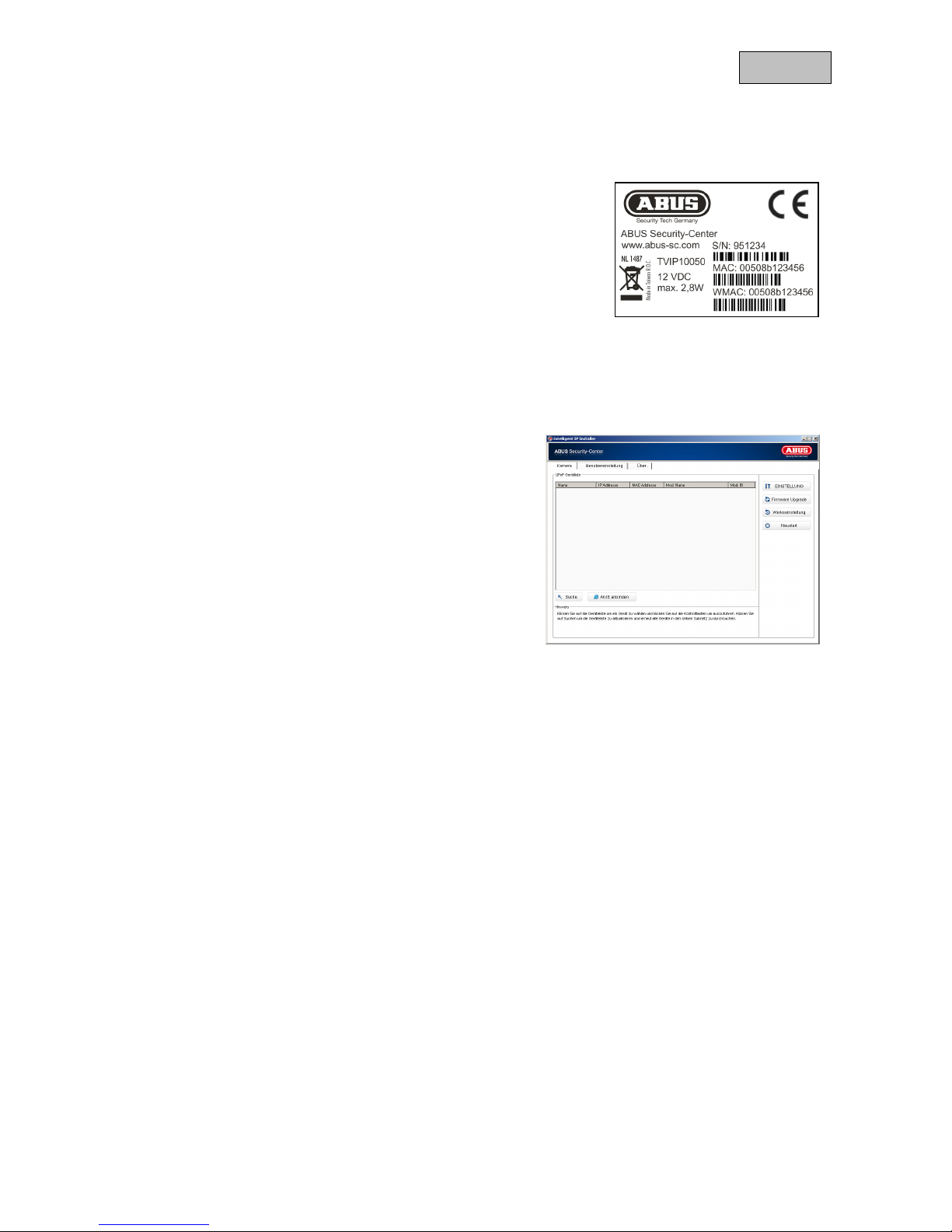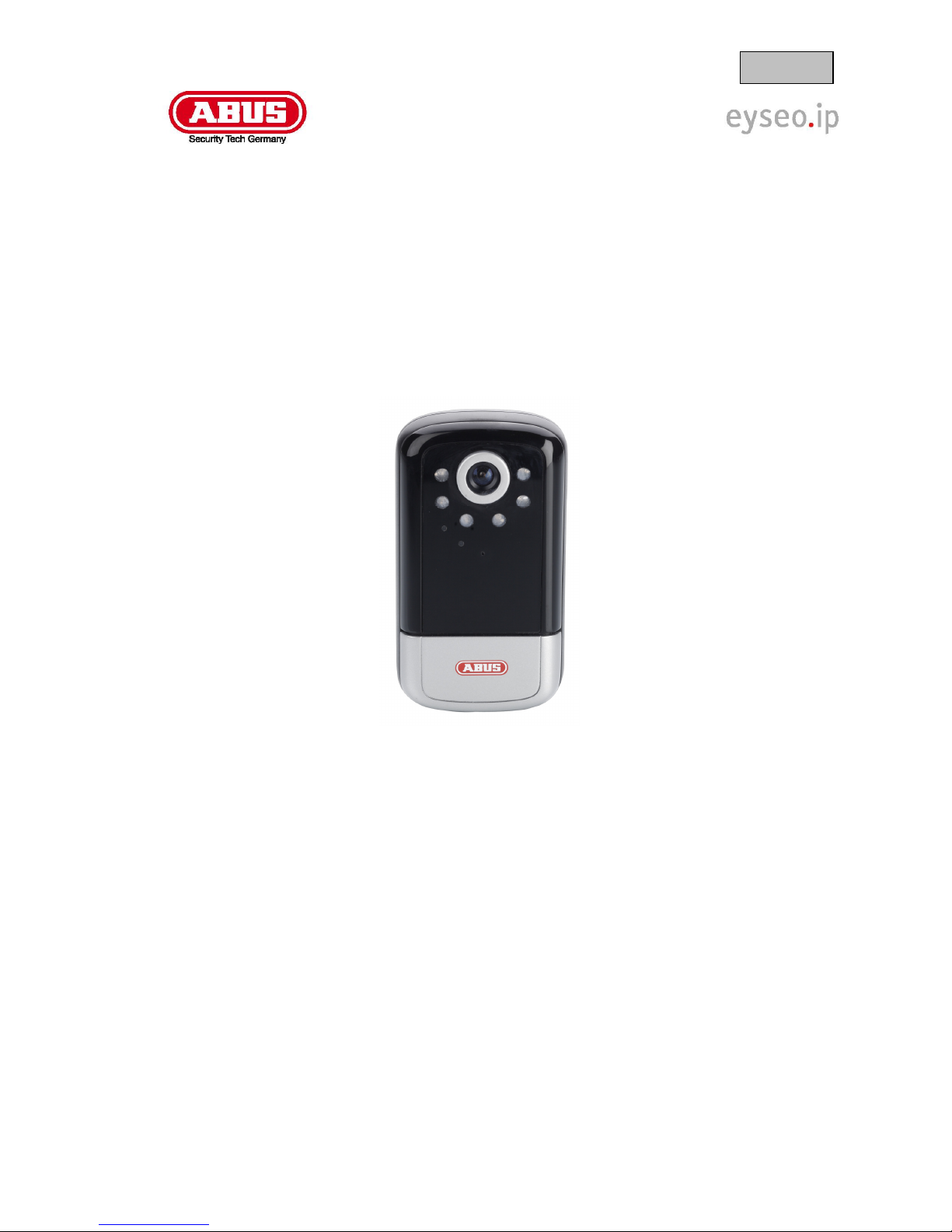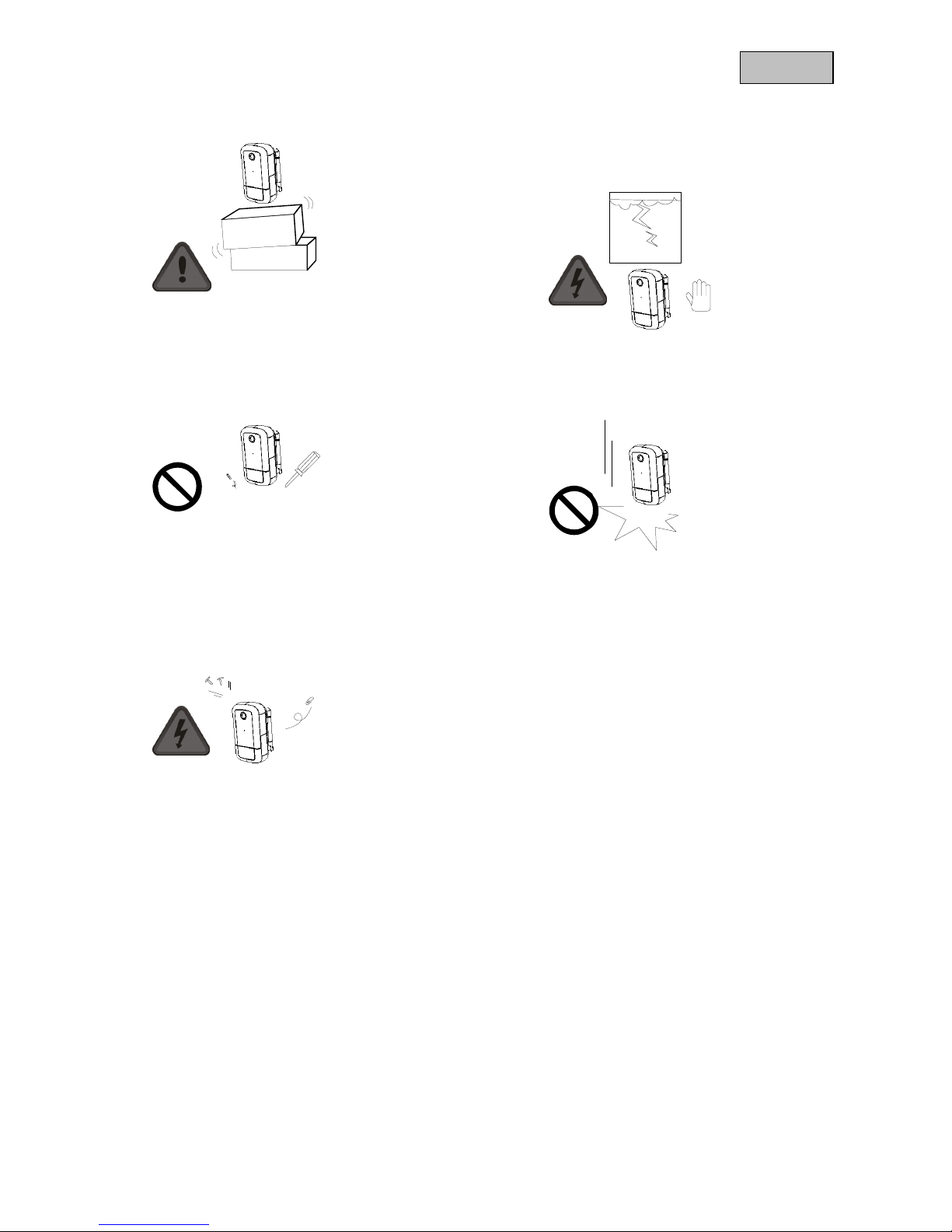5. Zugang zur Kamera
5.1 Beachten Sie die Seriennummer auf dem Produktaufkleber.
Die Seriennummer entspricht der MAC-Adresse der
Netzwerkkamera (nicht IP-Adresse).
Beispiel: 0002D1000019 = 00-02-D1-00-00-19
5.2. Zuweisen der IP-Adresse
a) Installieren und starten Sie den „ABUS IP-Installer“ von der
beiliegenden Software-CD.
b) Das Programm durchsucht das Netzwerk nach angeschlossenen
eyseo.IP Netzwerkkameras.
5.3. Ist die Suche beendet, so erhalten Sie eine Liste der im Netzwerk
gefundenen Kameras. Durch Markieren des gewünschten
Listeneintrages und Anklicken der Schaltfläche „an IE anbinden“ wird eine Verbindung zur
Netzwerkkamera aufgenommen.
Ist kein DHCP-Server im Netzwerk verfügbar, versucht die Netzwerkkamera eine freie IP-Adresse
im Netzwerk zu finden. Hierbei wir der Adressbereich von 192.168.1.2 – 192.168.1.254 durchsucht.
Ist eine Adresse im angegeben Bereich frei, wird diese der Kamera zugeordnet.
6. Zugang zur Kamera
6.1.Geben Sie die IP-Adresse der Netzwerkkamera in die Adressleiste des Internet
Explorers ein (z.B. „http://192.168.1.2“).
6.2.Der Standard Zugriff zur Kamera erfolgt über ein Administratorkonto dessen werksseitig
eingestellter Benutzername „admin“ und Passwort „admin“ lautet. Sollten die
Sicherheitseinstellungen des Internet Explorers das Laden des notwendigen ActiveX-Plugins
verhindern, so passen Sie bitte die Sicherheitseinstellungen des Internetexplorers an (Internet
Explorer / Extras /
Internetoptionen / Sicherheit).